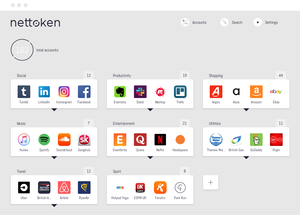Менеджеры паролей уже давно используются не только для хранения самих паролей. С их помощью можно безопасно хранить конфиденциальную информацию, генерировать 2FA-коды, подключаться к VPN, делиться данными и многое другое. А что, если вам нужно как можно проще и быстрее войти на сайт, не думая про всякие там логины-пароли?
Nettoken — менеджер паролей для Google Chrome, который сам вводит данные авторизации на сайтах и не требует мастер-пароль.
Авторизация, безопасность и хранение данных
Давайте начнём с главного. Почему менеджер паролей не требует мастер-пароль для доступа к базе? Всё просто.
Nettoken состоит из сайта и приложения для Android и iOS. Для авторизации или регистрации на сайте с помощью мобильного приложения нужно отсканировать QR-код.
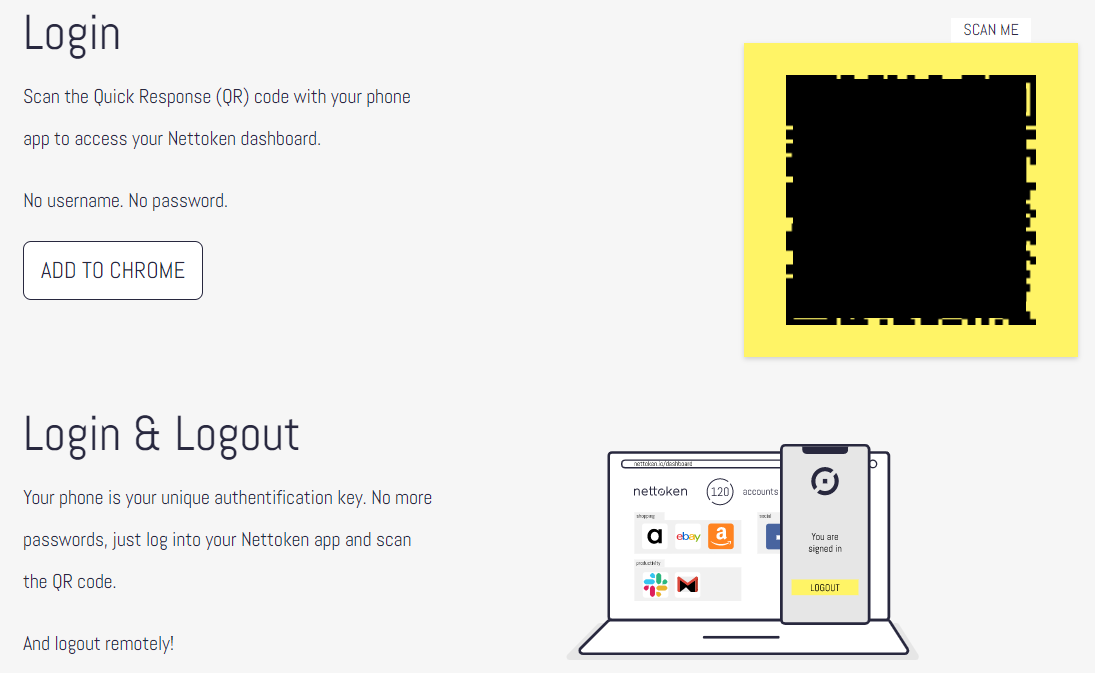
После чего вы получаете доступ к базе паролей.
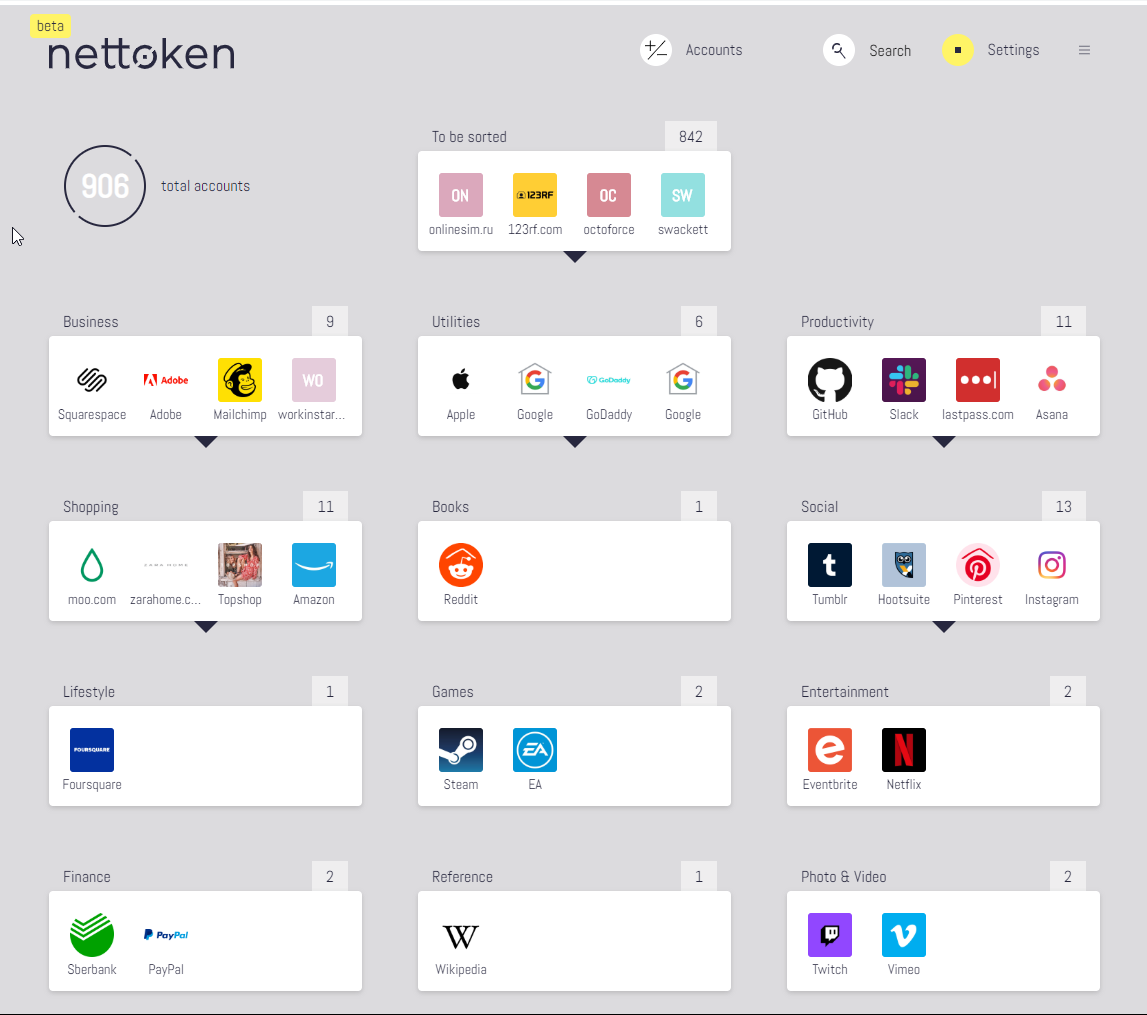
Все данные автоматически разбиваются по группам. Аккаунты, для которых группы не нашлось, собираются отдельно от остальных. Группы аккаунтов можно менять простым перетаскиванием.
В своём менеджере паролей я уже давно забил на группы и папки, и пользуюсь поиском. В Nettoken он тоже есть.
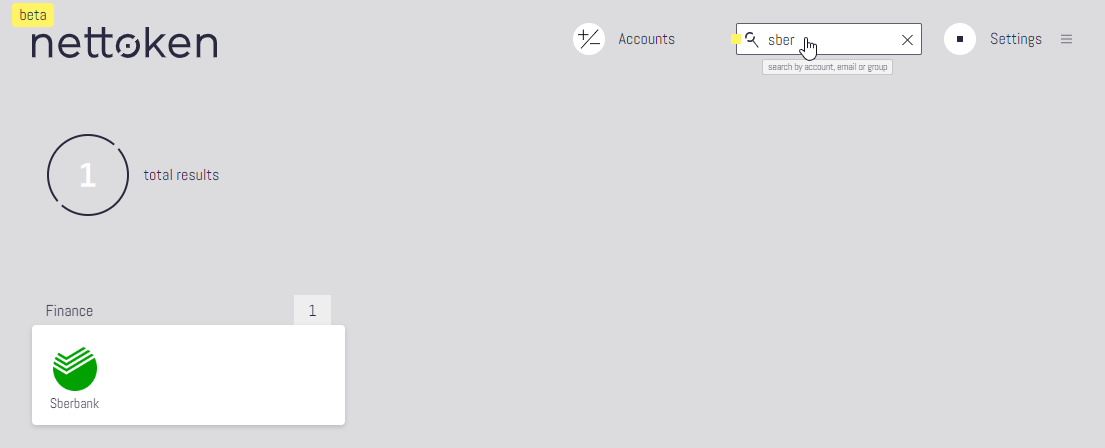
Безопасность хранения и передачи данных осуществляется с помощью AES 256 шифрования и, соответственно, QR-кода авторизации. Для сессии можно указать период активности: 30 минут, 8 часов или сутки. После чего придётся вновь авторизоваться в сервисе.
На случай утери телефона можно скачать резервный QR-код для авторизации. С его помощью вы сможете войти в аккаунт без проблем.

Добавление аккаунта
Чтобы создать новую связку логин-пароль, нужно нажать кнопку «Accounts», после чего вам предложат три варианта: импортировать данные из Gmail или Outlook; импортировать данные из популярных менеджеров паролей; создать пароль самому.
При ручном создании можно выбрать один из поддерживаемых (популярных сервисов), заполнить данные для авторизации, выбрать группу, и готово.
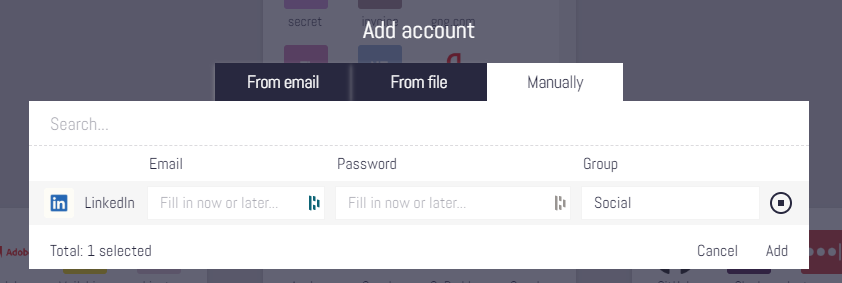
Либо создать пароль с нуля, самому заполнив все данные.
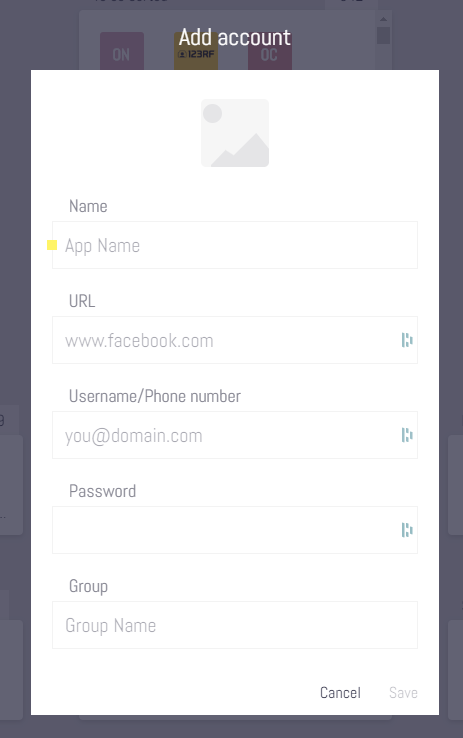
Здесь важно отметить, что в Nettoken можно хранить только данные авторизации от веб-сайтов. Потому что просмотреть или отредактировать данные нельзя.
Авторизация
При клике на иконку пароля сразу же открывается страница авторизации, и сервис с помощью расширения для Chrome автоматически заполняет поля логина и пароля.
Больше здесь рассказать нечего.
На данный момент Nettoken находится в стадии бета-тестирования, и у меня при работе с сервисом возник ряд проблем. Я на них специально не стал заострять внимания, ведь для этого плашка «beta» и повешена.
Исходя из текущего направления развития сервиса, вряд ли он будет полезен большинству. Особенно если вы действительно заботитесь о защите своих паролей. Многих привычных возможностей в Nettoken пока нет, но они наверняка появятся в будущем. А вот хранение паролей на серверах приложения без локального шифрования базы мне не понравилось.
Зато для авторизации не нужно запоминать пароль.